Vous souhaitez personnaliser l’écran d’accueil de votre OnePlus 6T en y plaçant un widget horloge. Le widget offre la possibilité d’accéder plus rapidement à une info et personnaliser son affichage. Dans le cadre d’un widget horloge, il permettra de personnaliser la manière dont l’heure est affichée sur votre écran d’accueil. Vous pourrez trouver dans notre article un tutoriel afin de pouvoir ajouter un widget horloge sur votre smartphone OnePlus 6T. Pour commencer vous trouverez les indications à respecter pour utiliser ce widget horloge et en second lieu par quel moyen le paramétrer à vos goûts.
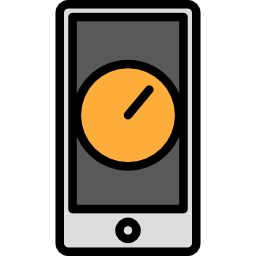
La procédure pour afficher un widget horloge sur l’écran d’accueil de votre OnePlus 6T?
Vous souhaitez avoir accès sans difficultés à l’heure sur votre écran d’accueil. Cependant vous souhaitez aussi personnaliser l’affichage de cette heure. Pensez à contrôler si votre heure et date sont réglés correctement sur OnePlus 6T juste avant de mettre en place un widget.
Indications pour mettre un widget horloge sur l’écran d’accueil de OnePlus 6T
Pour pouvoir mettre une widget horloge sur OnePlus 6T, il vous faudra respecter les étapes suivantes:
- De temps en temps, il vous faudra effacer le widget initial: afin de faire cela appuyez longtemps et cliquez ensuite sur supprimer le widget
- Après Pressez longtemps sur un espace sans applications de votre écran d’accueil: de nouvelles fenêtres s’ouvriront, dont l’icone de widgets
- Cliquez ensuite sur l’icône de widget: plusieurs minis fenêtres s’ouvriront
- Appuyez sur horloge, vous aurez ainsi plusieurs solutions d’affichage d’heure et de date :
- Alarme
- Double horloge
- Horloge analogique
- Horloge numérique
- Maintenez un appui long sur votre choix et faites glisser la fenêtre sur votre écran d’accueil
- Pour conclure l’installation du widget cliquez en dehors du cadre du widget
La procédure pour paramétrer le widget horloge?
Chaque widget possède ses propres configurations. Certains pourront être changés pour la couleur ou la transparence. Pour cela appuyez longtemps sur le widget et cliquez ensuite sur paramètres ou la roue crantée.
Pour modifier la taille du widget horloge , appuyez longtemps sur le widget et vous allez pouvoir agrandir le widget. Un cadre de couleur avec des points s’affichera si vous souhaitez redimensionner le widget.
La procédure pour sélectionner une présentation double horloge via un widget horloge sur OnePlus 6T?
Vous devriez suivre toutes les indications d’installation du widget horloge et cliquez sur double horloge et faire glisser sur l’écran d’accueil.

La procédure pour rajouter une horloge analogique sur l’écran d’accueil de OnePlus 6T?
Pour mettre en place une horloge avec des aiguilles va être la même que pour un widget horloge malgré tout vous devez cliquer sur horloge analogique pour ensuite la glisser sur l’écran d’accueil.
Comment installer un widget horloge via une application?
Vous pourrez trouver beaucoup de widget horloge à installer via des applications, des horloges avec aiguilles (analogiques) ou numériques. Vous pourrez paramétrer un affichage de la date associé. Voici les applis qui possèdent ce genre de widget:
- Clock : horloge analogique
- Digital Clock Widget : permet un affichage de l’heure et de la date
- Météo et horloge transparent : affichage de l’heure, la date et de la météo

Certains types de widgets vont pouvoir combiner un affichage de l’heure, la date et aussi de la météo .
La procédure pour désinstaller le widget horloge sur OnePlus 6T?
Pour supprimer le widget horloge sur un téléphone Android, il vous faudra maintenir un appui long sur le widget et cliquer sur désinstaller ou supprimer .

Dans l’éventualité où vous êtes à la recherche d’autres tutos sur votre OnePlus 6T, nous vous invitons à aller voir les autres articles de la catégorie : OnePlus 6T.








1 réflexion au sujet de « Comment ajouter le widget horloge sur l’écran d’accueil de mon OnePlus 6T ? »
Les commentaires sont fermés.